Группировать строки и столбцы на листе Excel
Excel — одно из приложений пакета Office , одинаково полезное как на рабочем месте, так и дома или в домашнем офисе. Excel способен хранить большие объемы информации; иногда эта информация становится слишком громоздкой, так что использование данных, хранящихся на листе Excel , со временем становится все более и более хлопотным по мере роста файла.
Используемый чаще в коммерческих условиях, домашние пользователи часто не знают, что вы можете группировать и сворачивать как строки, так и столбцы на листе Excel , чтобы скрыть информацию, пока она не понадобится. Это особенно полезно, когда вы используете формулы в электронной таблице для обобщения информации, и большую часть времени вас интересуют только эти сводки.
Группировка строк(Rows) и столбцов(Columns) на листе Excel(Excel Worksheet)
Предположим(Suppose) , у вас есть рабочий лист Excel , который выглядит так, как показано на рисунке ниже. Обратите внимание(Notice) , что есть ряд ячеек, содержащих данные, и что каждый набор данных суммируется в отдельной ячейке (B6, B13 и B20 ).

Проблема заключается в том, что данные в ячейках (от B1 до B5, от B8 до B12 и от B15 до B19 ) вам не нужны на регулярной основе; вас интересуют только общие, средние и максимальные значения для каждого набора данных соответственно.
Используя функцию группы(Group) Excel , вы можете сгруппировать эти данные по отдельности и свернуть их из поля зрения. Когда вам нужно просмотреть или отредактировать данные, вы можете развернуть группы и снова работать с ними.
Например, давайте сгруппируем строки с 8 по 12 вместе, свернем их и оставим видимым только среднее значение(Average) в строке 13. Начните с выбора строк с 8 по 12 с помощью мыши. Нажмите(Click) на вкладку « Данные(Data) » на ленте(Ribbon) и найдите раздел ленты(Ribbon) с надписью Outline . Нажмите на кнопку с надписью « Группа»(Group) и выберите «Группа»(Group) в меню.

Вы сразу же заметите изменение на листе Excel , которое вы, возможно, никогда раньше не видели. Рядом со строками с 8 по 12 есть линия, соединяющая эти строки слева, а рядом со строкой 13 есть знак минус. Это означает, что ячейки с 8 по 12 являются частью группы, которая в настоящее время развернута.
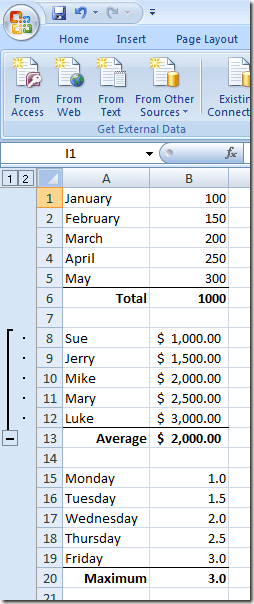
Если щелкнуть знак «минус» рядом со строкой 13, строки с 8 по 12 свернутся, а знак «минус» превратится в знак «плюс». Это также означает, что строки с 8 по 12 являются частью группы и что группа в настоящее время свернута.
Щелчок по плюсику снова развернет группу. Кроме того, обратите внимание, что в свернутом состоянии строки рабочего листа идут прямо от строки 7 к строке 13, что является верным признаком того, что некоторые строки в рабочем листе были сгруппированы и в настоящее время свернуты.

Если мы сделаем то же самое для строк с 1 по 5 и строк с 15 по 19, мы увидим, что когда эти строки сгруппированы и свернуты, исходные данные скрыты от просмотра, что упрощает поиск важных ячеек. Обратите внимание(Notice) , что три знака «плюс» в левой части рабочего листа указывают на то, что в настоящее время имеется три свернутые группы строк.

Группировка и свертывание ячеек в Excel не ограничиваются строками; вы также можете группировать и сворачивать столбцы. Можно даже создавать группы внутри групп, чтобы лучше организовать данные, с которыми стало трудно работать на раздутом листе Excel .
Related posts
Как вставить лист Excel в документ Word
Как вставить CSV или TSV в рабочий лист Excel
Как объединить ячейки, столбцы и строки в Excel
Как быстро вставить несколько строк в Excel
Центрируйте данные рабочего листа в Excel для печати
Почему вы должны использовать именованные диапазоны в Excel
Google Таблицы против Microsoft Excel — в чем разница?
Как рассчитать Z-показатель в Excel
3 способа разделить ячейку в Excel
Как использовать операторы If и вложенные операторы If в Excel
Как расположить по алфавиту в Excel
Как поделиться файлом Excel для удобной совместной работы
Как удалить повторяющиеся строки в Excel
Как удалить линии сетки в Excel
4 способа использования галочки в Excel
Как отследить зависимых в Excel
Как использовать функцию PMT в Excel
Как использовать Flash Fill в Excel
Как переместить столбцы в Excel
Различия между Microsoft Excel Online и Excel для рабочего стола
